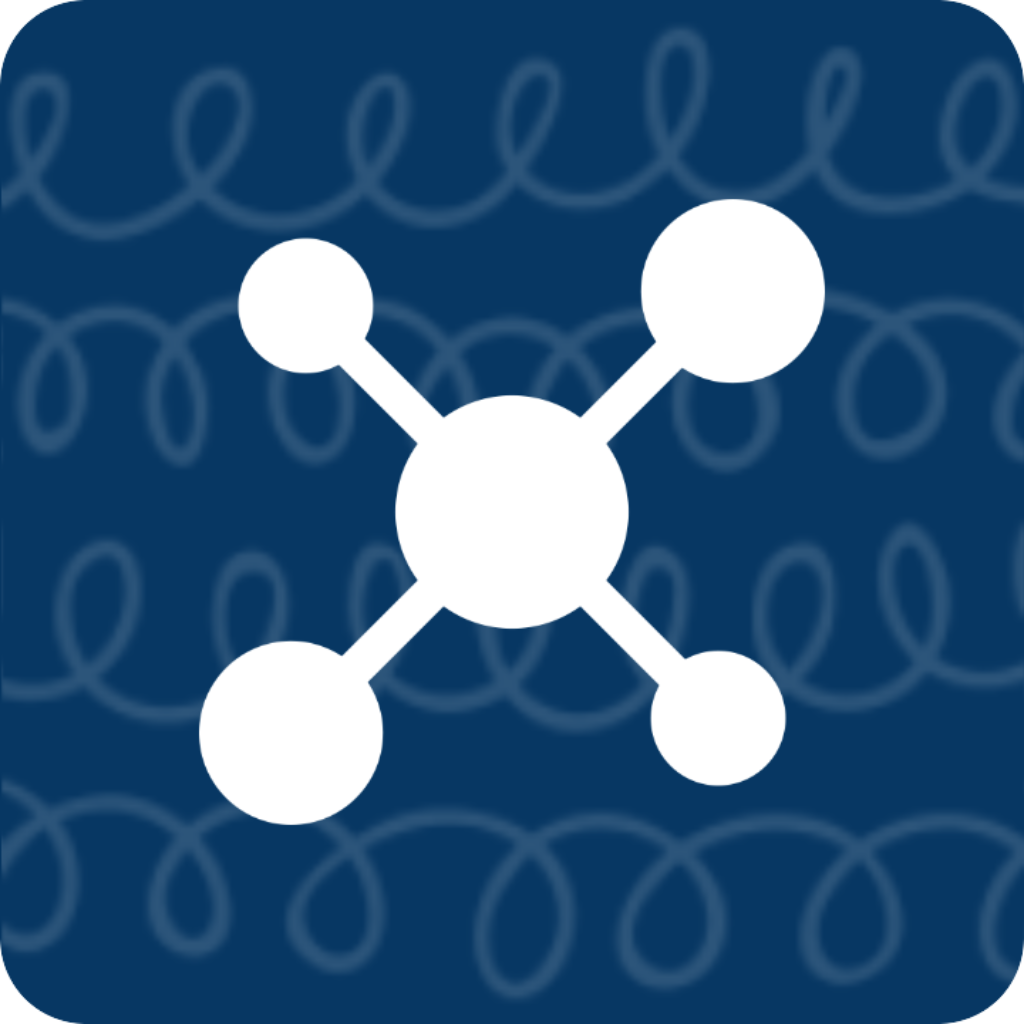快速上手
首次使用
应用下载完成后首次打开应用,可以打开应用参照着使用。
新建列表
每一条Memo需要有一个列表进行归类,所以首先需要创建一条列表。
里面只有两个属性
- 列表名称
- 自定义颜色
自定义颜色
应用提供了12中默认颜色,方便区分不同的列表。
同时,如果颜色不够用,可以点击自定义颜色那行的右侧圆圈,会弹出调色板进行选择
新建Memo
在新建Memo的页面中有三个属性:
- 列表:需要选择归属的列表
- 标题:展示在列表中
- 内容:后续快速发送的内容。
- 子字段:开启字段后会将Memo的内容根据字段分隔符自动划分成多的子字段,用于快捷提取内容
标题是可选的,如果未填写标题,会自动使用内容作为标题,即标题和内容的文本是一样的。
开始使用
等新建完第一条列表和Memo,已经完成了主体功能的使用。
回到首页,可以看到已经创建的Memo,只要点击右侧的复制图标,即可复制Memo的内容。
点击复制后,手机会有震动反馈,告知内容已经成功复制到剪切板。
完成
基础的创建和使用已经学会了,可以开心地开始进阶功能。
进阶功能需要在「设置」中按需开启。
多设备同步
如果已经有一个设备添加了Memo,在另一台设备中下载了ToMemo。
需要确认第一台设备中ToMemo的设置是否开启了iCloud功能,需要确认一下。
然后,在另一台设备中,确认ToMemo设置中iCloud状态是否正常。如果没有问题,点击「刷新ToMemo数据」按钮。会自动刷新Memo列表的数据。